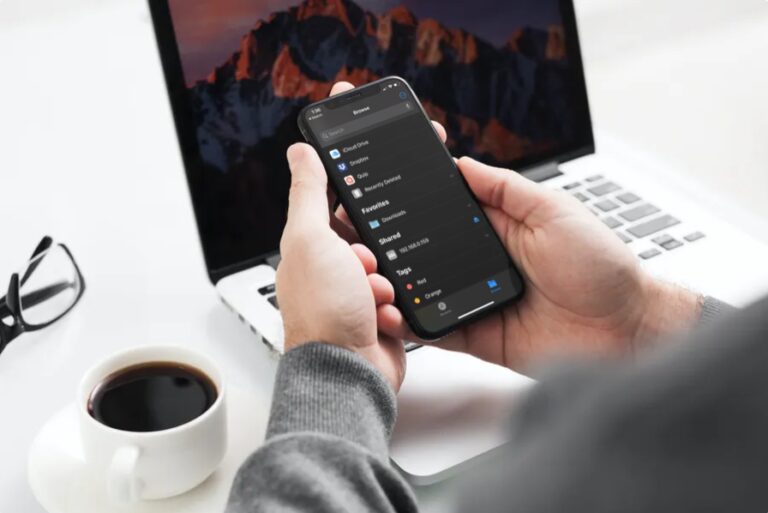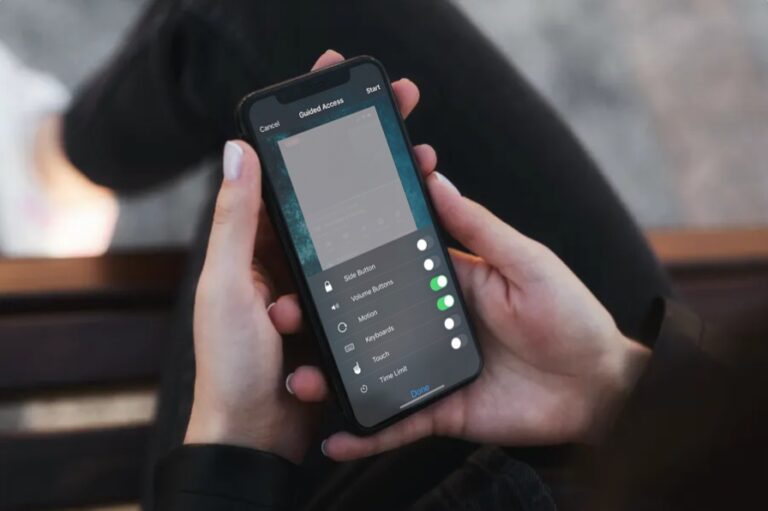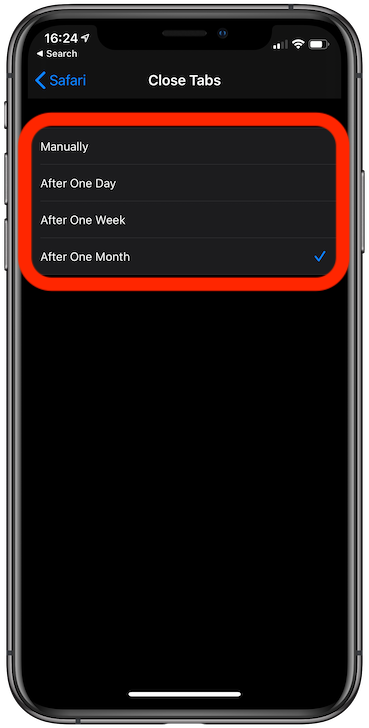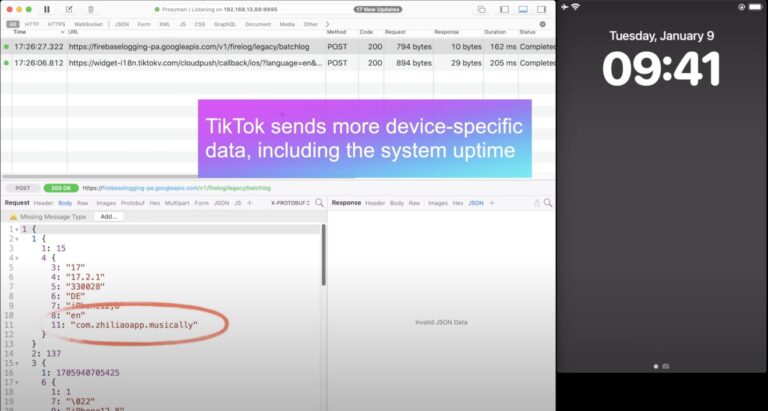Как отсортировать файлы по дате на Mac
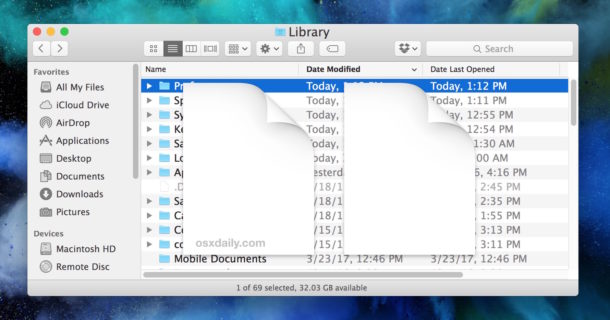
Искусственный интеллект поможет тебе заработать!
Многие пользователи Mac сортируют свои файлы по имени и типу, но один из наиболее полезных способов сортировки файлов – по дате. Mac Finder позволяет использовать различные варианты сортировки по дате для файлов, документов, приложений и папок, и все они обычно лучше всего используются в представлении списка Finder.
Программы для Windows, мобильные приложения, игры - ВСЁ БЕСПЛАТНО, в нашем закрытом телеграмм канале - Подписывайтесь:)
Используя сортировку по дате в Mac OS, вы можете сортировать файлы по «дате изменения», «дате создания», «дате последнего открытия» и «дате добавления». Если вы никогда раньше не использовали эти функции или, возможно, просто забыли об их существовании, в этом руководстве вы узнаете, как можно использовать сортировку файловой системы на основе даты на вашем Mac.
Эти параметры доступны практически во всех существующих версиях Mac OS и Mac OS X, неважно, какую версию системного программного обеспечения вы используете.
Как отсортировать файлы по дате в Mac OS Finder
- Откройте Finder в Mac OS и перейдите к папке, которую вы хотите отсортировать по дате, или вы можете использовать «Все мои файлы»
- Выберите вариант просмотра «Список», щелкнув его в строке заголовка окна Finder.
- Теперь откройте меню «Просмотр» и выберите «Показать параметры просмотра».
- В представлении «Показать столбцы» выберите параметры сортировки по дате, которые вы хотите включить для этого окна Finder *
- Вернувшись в окно Finder, щелкните столбец даты, который только что включен для сортировки файлов по дате.
![]()
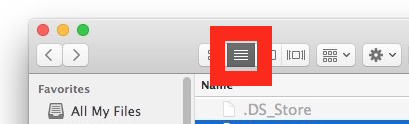
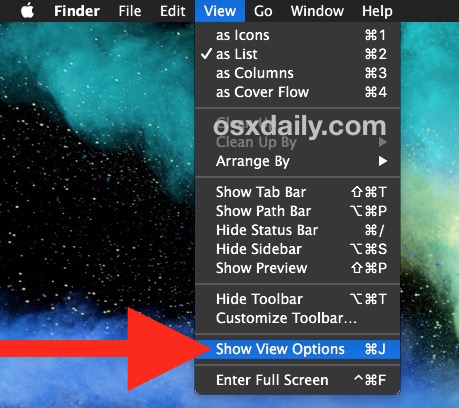
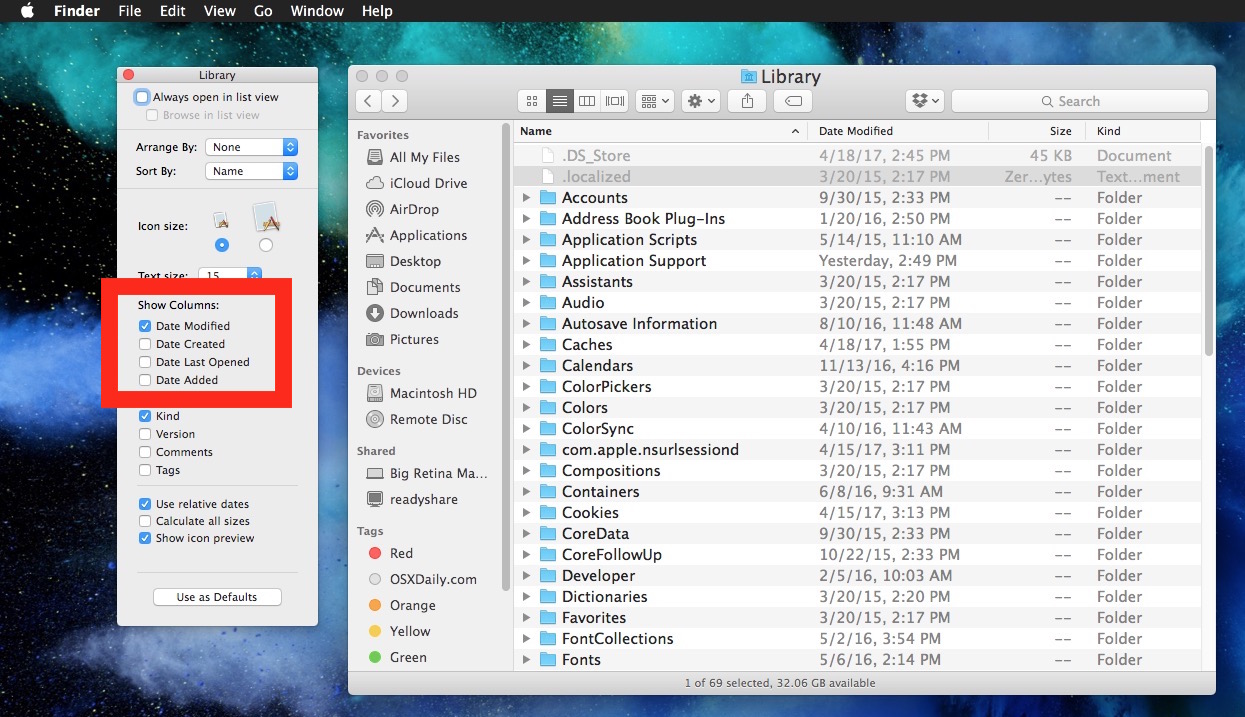
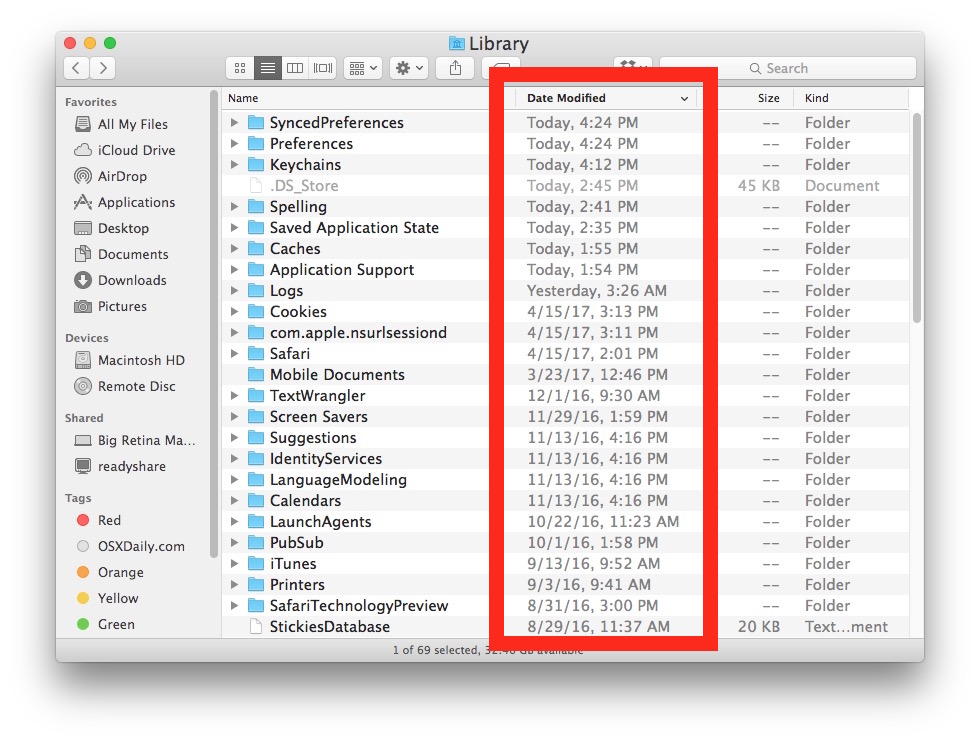
* Параметры просмотра влияют только на открытую в данный момент папку Finder, однако вы можете выбрать кнопку «Использовать по умолчанию», чтобы установить выбранные здесь параметры в качестве параметров просмотра по умолчанию в других окнах Finder на Mac.
Как показано выше, мы выбрали «Дата изменения» в качестве типа столбца для сортировки файлов в папке библиотеки.
Если маленькая стрелка рядом со столбцом даты направлена вниз, это означает, что самые последние даты будут показаны вверху. Если маленькая стрелка рядом со столбцом даты указывает вверх, это означает, что самые старые даты будут показаны вверху. Вы можете щелкнуть столбец даты, чтобы переключать его вперед и назад, я лично предпочитаю, чтобы самые последние даты отображались вверху, но каждый пользователь индивидуален.
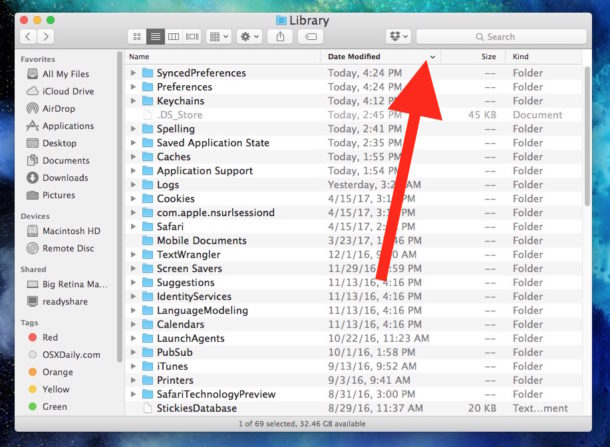
Что означают параметры сортировки файлов по дате в Mac Finder
Хотите знать, что означают все эти столбцы сортировки и настройки? Вы можете включить их все и поэкспериментировать в папке, чтобы убедиться в этом сами, или каждый вариант можно обобщить следующим образом:
- Дата изменения – сортировка по дате последнего изменения, изменения или какого-либо изменения файлов или папок
- Дата создания – сортировка по дате создания файла или папки
- Дата последнего открытия – сортировка по времени последнего открытия или доступа к файлу или папке, хотя это не обязательно было изменено или изменено (например, вы можете открыть файл, чтобы просмотреть его, не изменяя его)
- Дата добавления – сортировка по дате добавления файлов, папок и элементов в текущее местоположение или на компьютер.
Мои личные предпочтения для сортировки по дате – «Дата изменения» и «Дата последнего открытия». Я считаю, что использование «Дата последнего открытия» в разделе «Все мои файлы» особенно полезно, а «Дата изменения» я предпочитаю для других файлов и папок на Mac.
Параметр сортировки по дате последнего открытия может быть особенно полезен, чтобы узнать, когда последний раз доступ к определенному файлу или приложению на Mac осуществлялся либо для ваших собственных нужд, либо для отслеживания, например, если вы родитель, задаваясь вопросом, когда последний раз определенное приложение для видеоигры, вы можете узнать это, отсортировав содержащуюся папку по дате последнего открытия, чтобы узнать, когда такое приложение было запущено в последний раз («Клянусь, я делал домашнее задание!»).
Дополнительный доступ к методам сортировки файлов по дате в Mac Finder
Наконец, еще один способ получить доступ к методам сортировки файлов на основе даты из Mac Finder – это щелкнуть правой кнопкой мыши столбцы сортировки в представлении списка:
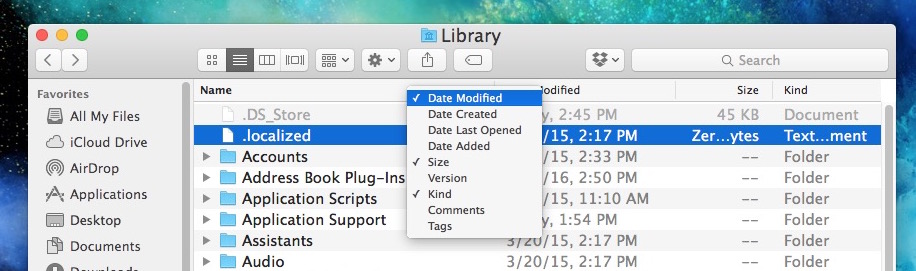
Откроется небольшое раскрывающееся меню, из которого вы также можете выбрать различные параметры сортировки. Помните, что вы должны находиться в представлении «Список» Finder, чтобы в этом случае вам были доступны параметры сортировки по дате.
Это, очевидно, относится к сортировке файлов в Mac Finder, визуальной файловой системе в Mac OS, но если вы являетесь пользователем терминала, вы также можете сортировать ls по дате в командной строке, что не менее полезно.
Есть ли у вас особенно любимый подход к сортировке файлов по дате или с помощью другого метода сортировки? Поделитесь с нами в комментариях!
Программы для Windows, мобильные приложения, игры - ВСЁ БЕСПЛАТНО, в нашем закрытом телеграмм канале - Подписывайтесь:)